vmware虚拟机镜像isowin7,VMware虚拟机镜像ISO下载Windows 10,安装教程及注意事项
- 综合资讯
- 2025-03-31 14:55:29
- 2
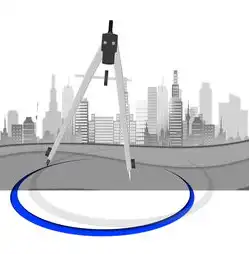
VMware虚拟机镜像支持ISO下载Windows 10,以下为安装教程及注意事项:1. 下载并导入VMware虚拟机镜像;2. 创建虚拟机,设置操作系统类型为Wind...
VMware虚拟机镜像支持ISO下载Windows 10,以下为安装教程及注意事项:1. 下载并导入VMware虚拟机镜像;2. 创建虚拟机,设置操作系统类型为Windows 10;3. 安装Windows 10操作系统;4. 注意事项:确保虚拟机硬件兼容,合理分配资源,关注系统更新。
随着虚拟技术的不断发展,VMware虚拟机已成为广大用户青睐的虚拟化软件之一,在虚拟机中安装操作系统,不仅可以节省硬件资源,还能方便地进行系统备份和恢复,本文将为您详细介绍如何在VMware虚拟机中下载并安装Windows 10操作系统。
-
访问VMware官方网站:https://www.vmware.com/,下载并安装VMware Workstation或VMware Fusion。
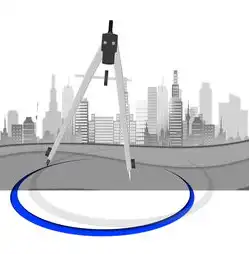
图片来源于网络,如有侵权联系删除
-
打开VMware Workstation或VMware Fusion,点击“文件”菜单,选择“新建虚拟机”。
-
在“新建虚拟机向导”中,选择“自定义(高级)”,点击“下一步”。
-
在“安装操作系统”步骤中,选择“安装操作系统从光盘映像文件”,点击“浏览”,找到Windows 10的ISO镜像文件。
-
点击“下一步”,为虚拟机命名并选择虚拟机存储位置。
-
在“处理器配置”步骤中,根据实际情况调整CPU核心数和内存大小。
-
在“虚拟硬盘”步骤中,选择“分配固定大小”,并根据需求设置虚拟硬盘大小。
-
在“网络类型”步骤中,选择“桥接模式”,以便虚拟机能够访问网络。
-
在“I/O控制器类型”步骤中,选择“LSI逻辑”,点击“下一步”。
-
在“虚拟硬盘文件类型”步骤中,选择“VMDK”,点击“下一步”。
-
在“文件位置和大小”步骤中,为虚拟硬盘文件设置路径和大小,点击“完成”。
安装Windows 10
-
双击虚拟机,启动Windows 10安装程序。
-
在“安装Windows”界面,点击“现在安装”。
-
在“选择安装类型”界面,选择“自定义:仅安装Windows(高级)”。
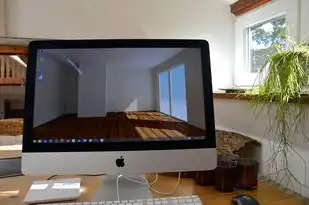
图片来源于网络,如有侵权联系删除
-
在“在哪里安装Windows”界面,点击“驱动器选项(高级)”。
-
在“未分配”区域,选择要安装Windows的分区,点击“新建”。
-
根据需要调整分区大小,点击“应用”,然后点击“确定”。
-
点击“下一步”,开始安装Windows 10。
-
安装过程中,请耐心等待,直到安装完成。
-
安装完成后,重启虚拟机,进入Windows 10桌面。
注意事项
-
在下载Windows 10 ISO镜像文件时,请确保选择正版镜像,以免影响系统安全。
-
在安装过程中,请确保虚拟机配置合理,以免影响系统性能。
-
在安装完成后,请及时安装驱动程序,以确保虚拟机正常运行。
-
在使用虚拟机时,请注意保护虚拟机数据,定期进行备份。
-
如遇到安装问题,请查阅相关资料或寻求专业人士帮助。
通过本文的介绍,相信您已经掌握了在VMware虚拟机中下载并安装Windows 10的方法,在实际操作过程中,请根据个人需求调整虚拟机配置,以确保系统稳定运行,祝您使用愉快!
本文链接:https://www.zhitaoyun.cn/1958932.html

发表评论